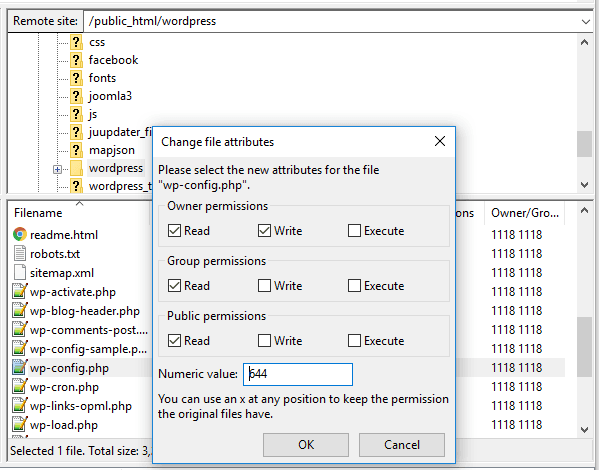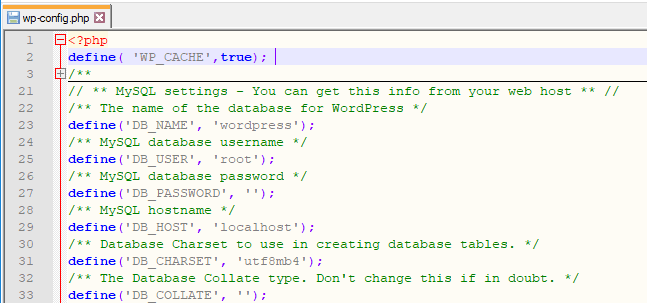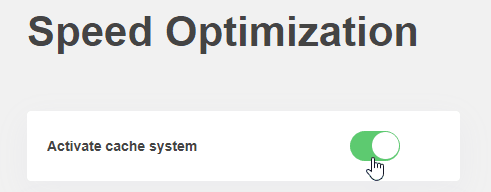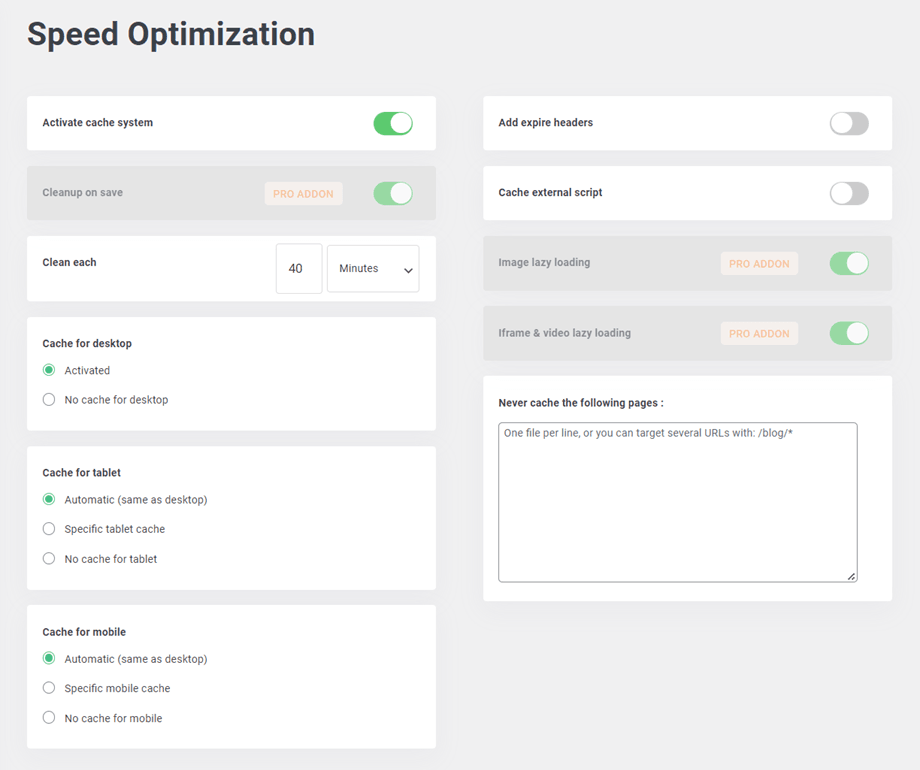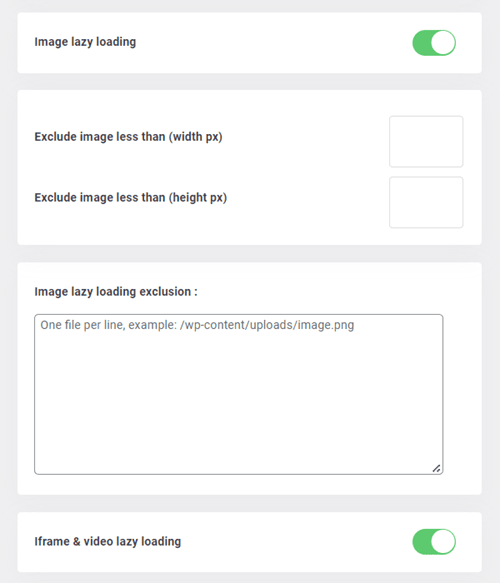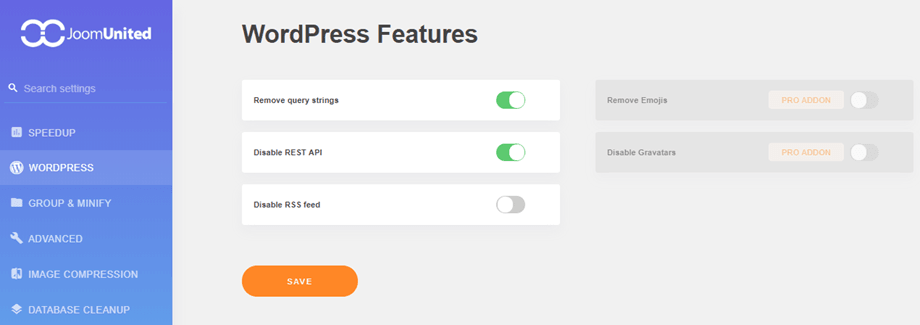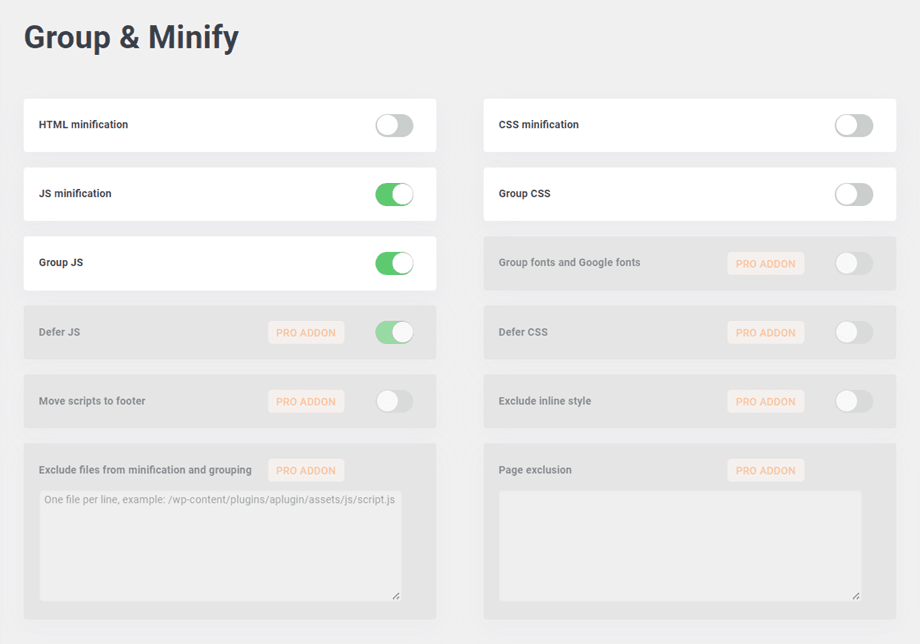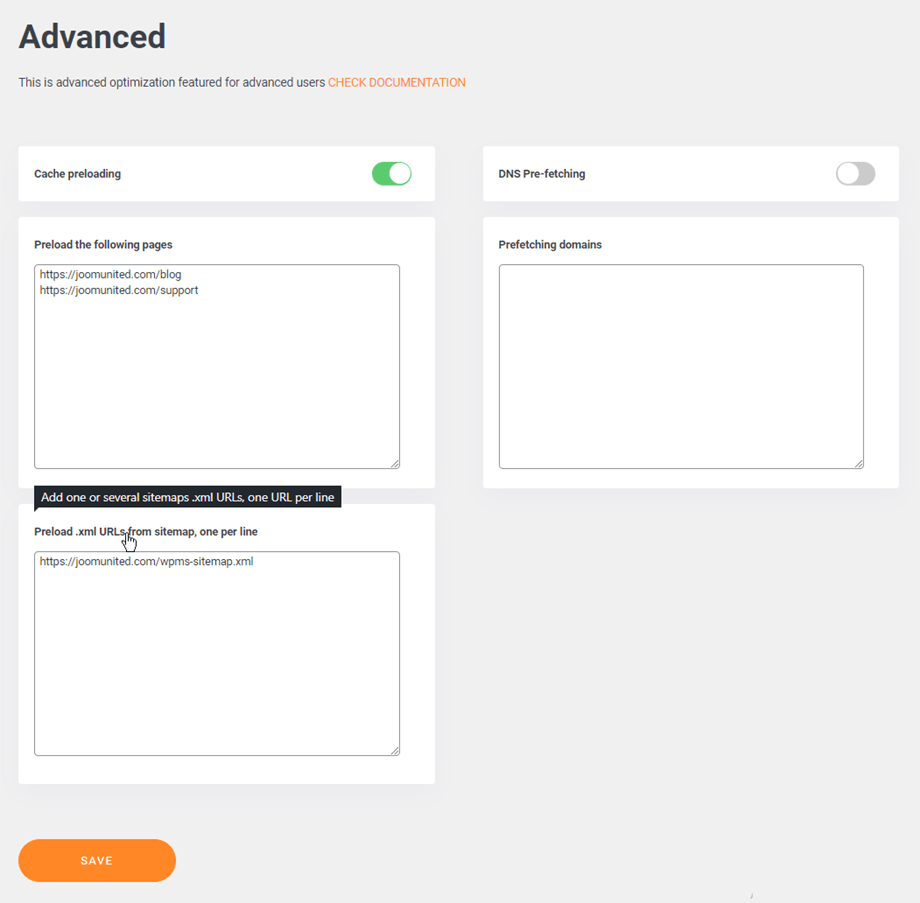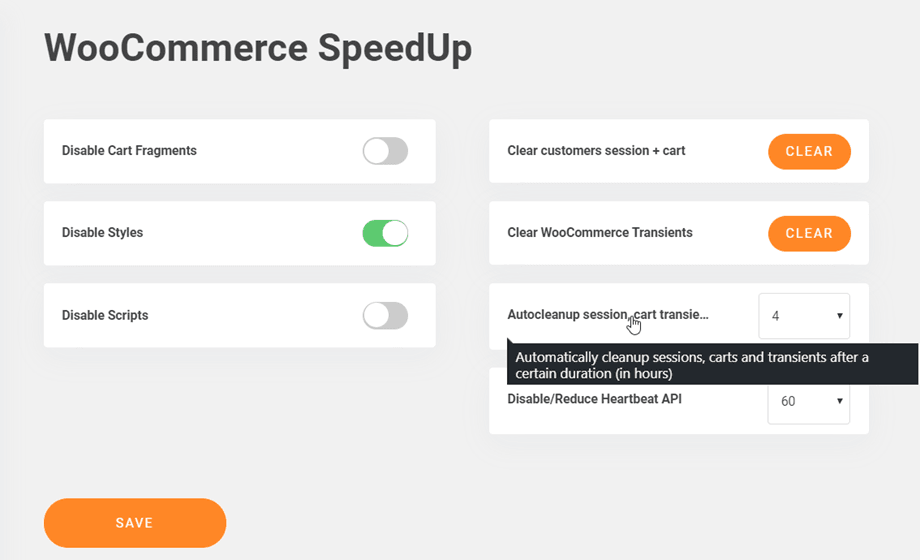WP Speed of Light:速度优化
1.激活速度优化
速度优化部分是配置加速 WordPress 的工具的地方。 使用菜单WP Speed of Light > 速度优化 > 加速
激活缓存系统:它将通过预加载常见页面元素和数据库查询来加速您的网站
如何手动添加缓存?
首先,如果无法在您的服务器上编辑文件,您应该在“wp-config.php”文件上设置写入权限。 您应该转到 FTP,然后右键单击它,选择File permissions 。 从这里您可以设置权限。
其次,您需要添加脚本“define('WP_CACHE',true);” 在“wp-config.php”文件之上。
最后,您转到WP Speed of Light > Speed optimization > Speedup并激活激活缓存系统选项。
Clean every : 自动清理每x分钟存储的缓存并立即生成新版本
桌面/平板电脑/移动设备的缓存:默认情况下,将桌面的缓存服务到所有设备。 仅当主题框架为每个设备生成特定文件时,才必须使用每个设备特定缓存的另一个选项。
添加过期标头:它指示浏览器是否应该从服务器请求特定文件,或者是否应该从浏览器的缓存中获取该文件
缓存外部脚本:缓存外部资源,例如 Google 提供的脚本。 警告:请务必监控激活前后的性能,在某些情况下,激活时可能会遇到性能损失!
从不缓存以下页面:添加要从缓存中排除的页面的 URL(每行一个 URL)
您可以使用诸如www.website.com/blog*之类的规则从缓存中排除一组URL。
仅限亲
保存时清除:保存WordPress内容(例如帖子,页面)时自动清除缓存...
图像lazy loading:仅在用户可见时加载图像(滚动时)
iframe 和视频lazy loading:延迟加载所有 iframe 和 HTML5 视频
当启用图像lazy loading 选项,下面会显示一些选项:
排除小于(宽度 px)的图像:从图像lazy loading中排除像素值小于此宽度的所有图像。 用于排除小图标或徽标
排除小于(height px)的图像:从lazy loading所有像素值小于此高度的图像的图像中排除。 有助于排除小图标或徽标
图片lazy loading排除:使用规则排除一组 URL,例如:www.website.com/news* 或图片所在的类、id
2.WordPress 选项卡
删除查询字符串:从 Header 中的 CSS 和 JS 文件等静态资源中删除查询字符串,以提高您在 Pingdom、GTmetrix、PageSpeed 和 YSlow 等服务上的得分
禁用 REST API:禁用 WordPress REST API(开发人员使用的使用 GET 请求检索数据的 API)
禁用 RSS 源:禁用 WordPress RSS 源。 RSS 源允许用户使用 RSS 源阅读器订阅您的博客文章
仅限亲
删除表情符号:默认情况下,表情符号会加载到您网站的每个页面上。 如果你不使用它们,这根本是不必要的
禁用 Gravatars:禁用 Gravatars 头像并仅使用媒体中的本地头像
3.分组并缩小
缩小是指在不影响浏览器如何处理资源的情况下删除不必要或冗余数据的过程。 例如:代码注释和格式化,删除未使用的代码,使用较短的变量和函数名,等等。
HTML 缩小:缩小插件提供的 HTML 缓存文件
CSS 缩小:缩小插件提供的 CSS 文件
JS 缩小:缩小插件提供的 JS 文件
Group CSS:将多个 CSS 文件分组到一个文件中将最大限度地减少 HTTP 请求数量
Group JS:将多个 JS 文件分组到一个文件中将最大限度地减少 HTTP 请求数量
仅限亲
- 组合字体和 Google 字体:将本地字体和 Google 字体组合在一个文件中以更快地提供服务
- Defer JS:在页面加载结束时调用JS文件以消除渲染阻塞元素
- 延迟 CSS:在页面加载结束时调用 CSS 文件以消除渲染阻塞元素
启用“延迟 CSS 出现“从延迟 CSS 中排除文件”字段。 然后您可以将 CSS 文件的每个路径放在一行中,以从 defer CSS 中排除文件
- 将脚本移动到页脚:添加要从移动到页脚中排除的页面的脚本(每行一个 URL)
- 排除内联样式:从缩小中排除内联样式
- 从缩小和分组中排除文件:将文件的每个路径放在一行中以从缩小和分组中排除文件
- 页面排除:将每个页面 URL 放在一行中以从上面列出的所有优化中排除页面
启用“将脚本移动到页脚”时,会出现“排除脚本移动到页脚”字段
4.预加载和预取
高级选项卡中的这些功能仅包含在 PRO ADDON 插件中。
- 缓存预加载:缓存预加载是自动生成页面缓存的第一个版本的过程,因此缓存清理后第一个访问页面的用户不必等待缓存生成。 指定的页面缓存 URL,每行一个将在缓存清理后自动重新生成。
DNS 预取: DNS 预取将预加载外部域链接上的 DNS 信息。 例如,如果您的网站在超链接中频繁引用外部域,则预取该域的 DNS 将在用户点击该域时更快地加载该域的页面。
从站点地图预加载 .xml URL,每行一个:添加一个或多个站点地图 .xml URL,每行一个 URL
5.WooCommerce
使用 WooCommerce 时,以下这些选项将有助于减少非 WooCommerce 页面的加载或设置自动清理的时间:会话、购物车……您应该转到菜单WP Speed of Light > Speed optimization > WooCommerce来获得它。 这些功能包含在 PRO ADDON 插件中。
- 禁用购物车片段:默认情况下,WooCommerce 使用购物车片段,用于更新购物车而不刷新页面。 根据您的主题和 WooCommerce 配置,这可能是必要的,或者您可以禁用它以获得更好的性能
- 禁用样式:对非Woocommerce页面禁用WooCommerce样式
- 禁用脚本:禁用非Woocommerce页面的WooCommerce脚本
- 清除客户会话 + 购物车:清除临时存储在数据库中的所有 WooCommerce 客户会话和购物车。 您可以节省大量性能和数据库存储空间。
- 清除WooCommerce瞬态:清除所有临时存储在数据库中的WooCommerce瞬态
- 自动清理会话,购物车瞬变:在特定持续时间(以小时为单位)后自动清理会话,购物车和瞬变
- 禁用/减少心跳 API:减少活动将改变心跳频率。 完全禁用 Heartbeat 可能会破坏使用此 API 的其他插件和主题